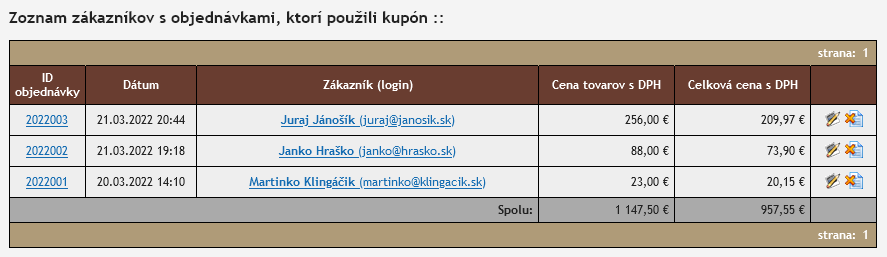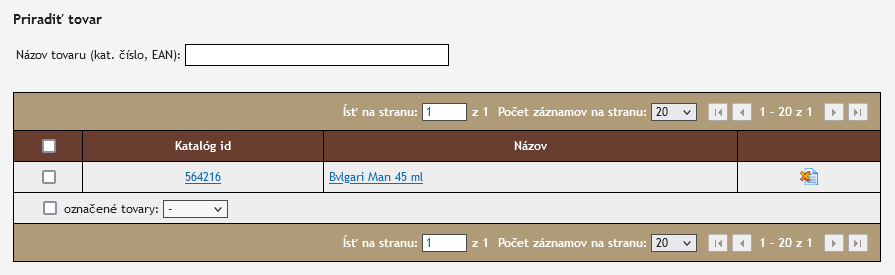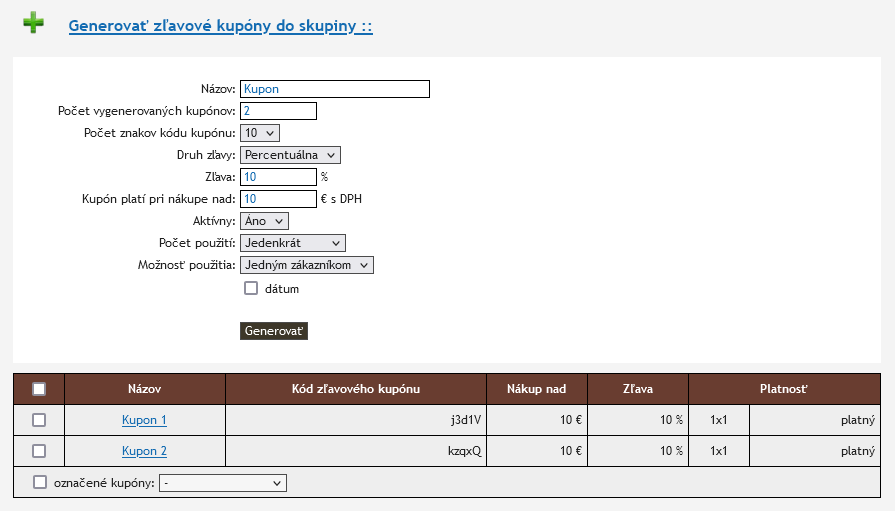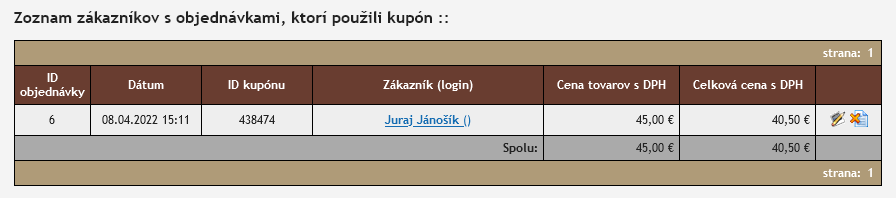Zľavové kupóny
Pomocou modulu „Zľavové kupóny“ môžeš svojim zákazníkom ponúknuť kupóny na nákup v tvojom e-shope pre uplatnenie zľavy na celú objednávku, alebo iba konkrétny tovar v nej.
Obsah
1. Pridanie zľavového kupónu
1.1. Pridať zľavový kupón
Pre pridanie zľavového kupónu stlačíš tlačidlo ![]() „Pridať zľavový kupón“. Zobrazí sa editor pridávania kupónov.
„Pridať zľavový kupón“. Zobrazí sa editor pridávania kupónov.
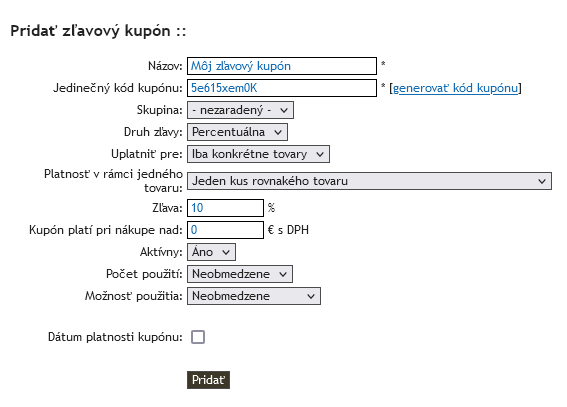
Položky pre pridanie nového zľavového kupónu:
- Názov - Názov zľavového kupónu. Nie je viditeľný pre zákazníkov.
- Jedinečný kód kupónu - Kód, ktorý zákazníci zadajú v košíku pre uplatnenie zľavového kupónu. Po kliknutí na „generovať kód kupónu" ti systém kód náhodne vygeneruje.
- Skupina - Priradenie zľavového kupónu k existujúcej skupine zľavových kupónov.
- Druh zľavy - Aká zľava sa uplatní na objednávku, či tovar. Je možné si zvoliť percentuálnu zľavu, či pevnú sumu.
- Uplatniť pre
- Všetky tovary - Zľavový kupón je možné použiť na všetky tovary v objednávke.
- Iba priradené tovary - Kupón je možné použiť iba na tovary, ktoré sú priradené na záložke "Priradené tovary".
- Platnosť v rámci jedného tovaru - Pokiaľ máš nastavené použitie kupónu iba pre jednotlivé tovary, môžeš si ešte dodatočne nastaviť:
- Jeden kus rovnakého tovaru - Po zadaní kupónu sa zľava uplatní iba na jeden kus priradeného tovaru. Pokiaľ má zákazník v košíku viac kusov, na ostatné kusy tovaru sa zľava neuplatní.
- Neobmedzený počet kusov rovnakého tovaru (neobmedzene) - Zľava sa uplatní na všetky kusy priradeného tovaru, vloženého v košíku.
- Zľava - Hodnota zľavy v percentách, alebo v pevnej sume.
- Kupón platí pri nákupe nad - Minimálna suma objednávky, pri ktorej je možné uplatniť zľavový kupón.
- Aktívny - Určuje, či je vytváraný zľavový kupón možné použiť, alebo nie.
- Počet použití - Určuje, či jeden zákazník môže tento kupón použiť jedenkrát, alebo opakovane.
- Možnosť použitia - Určuje, či tento kupón môže využiť iba jeden zákazník, alebo všetci zákazníci.
- Dátum platnosti kupónu - Určuje termín, v akom je možné vytvorený kupón použiť. Pokiaľ je použitý v inom termíne, je kupón neplatný.
Možnosti nastavenia použitia kupónu:
- Jedným zákazníkom + jedenkrát - Kupón môže použiť iba jeden zákazník - ten, ktorý ho použije, ako prvý. Použiť ho môže len jedenkrát.
- Jedným zákazníkom + neobmedzene - Kupón môže použiť iba jeden zákazník - ten, ktorý ho použije, ako prvý. Použiť ho môže neobmedzený počet krát.
- Neobmedzene + jedenkrát - Kupón môžu použiť všetci zákazníci, každý z nich ho však môže použiť len jedenkrát.
- Neobmedzene + neobmedzene - Kupón môžu použiť všetci zákazníci, neobmedzený počet krát.
1.2. Záznamy o použití
Nachádzajú sa tu informácie o tom, v ktorých objednávkach a akými zákazníkmi bol daný kupón použitý.
1.3. Priradené tovary
Táto záložka je aktívna, pokiaľ si si v nastaveniach kupónu zvolil, aby bolo možné kupón použiť iba pre priradené tovary. Priradiť tovar si môžeš jednoducho. Vyhľadáš si tovar zadaním názvu tovaru, katalógového čísla, či EAN kódu do textového pola a následným kliknutím na vyhľadaný tovar ho priradíš ku kupónu.
Tiež je možné hromadne zmazať priradené tovary, po označení tovarov a zvolení "označené tovary" -> "zmazať".
2. Pridanie skupiny zľavových kupónov
Pre pridanie novej skupiny kupónov stlačíš ![]() „Pridať skupiny zľavových kupónov“. Zobrazí sa editor pridávania skupín kupónov. Zadáš názov skupiny a potvrdíš stlačením „Pridať“. Zobrazí sa editor úprav skupín kupónov rozdelený do troch častí – Zoznam kupónov v skupine, Nastavenia skupiny, Záznamy o použití.
„Pridať skupiny zľavových kupónov“. Zobrazí sa editor pridávania skupín kupónov. Zadáš názov skupiny a potvrdíš stlačením „Pridať“. Zobrazí sa editor úprav skupín kupónov rozdelený do troch častí – Zoznam kupónov v skupine, Nastavenia skupiny, Záznamy o použití.
2.1. Zoznam kupónov v skupine
Pokiaľ máš vytvorenú skupinu, ale nemáš vytvorené žiadne vhodné kupóny, môžeš si ich do skupiny vygenerovať hromadne stlačením tlačidla „Generovať zľavové kupóny do skupiny“. Postup pri vytváraní týchto kupónov je rovnaký, ako pri vytváraní kupónu, len zadáš aj počet vygenerovaných kupónov.
2.2. Nastavenia skupiny
V tejto časti môžeš zmeniť názov skupiny zľavových kupónov.
2.3. Záznamy o použití
V tejto časti môžeš vidieť zoznam použití zľavových kódov v skupine.
Kam ďalej?
Prejsť na sekciu Online platby...
Zanechajte nám spätnú väzbu na túto stránku manuálu.
Pomohla vám táto stránka manuálu?
Ďakujeme za vašu spätnú väzbu.
To nás mrzí. Ako ju môžeme zlepšiť?